
Quando você tenta fazer algo que não é permitido em seu Mac, responde com um som de alerta alto e irritante. Não se preocupe, você pode alterar o som do alerta e seu volume usando as Preferências do Sistema em seu Mac.
Para iniciar, haga clic en el icono de Apple en la barra de menú y elija la opción “Preferências do Sistema”.
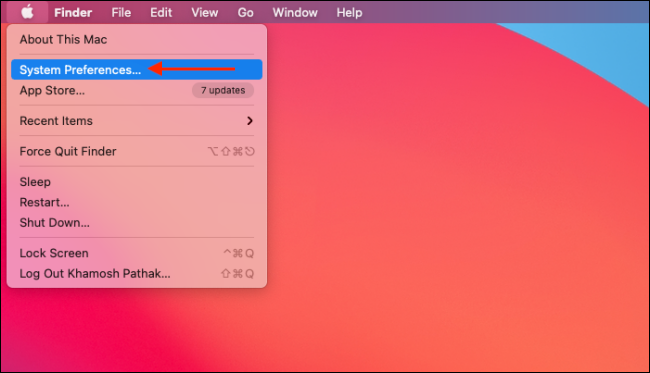
Navega a la sección “Sons”.
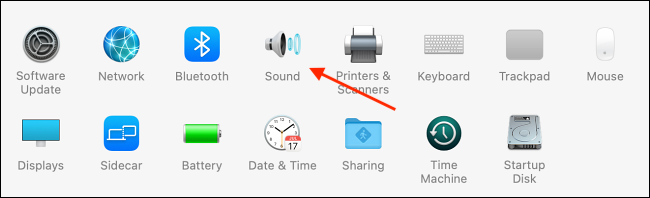
Aqui, da guia “Efeitos sonoros”, eche un vistazo a la sección “Elegir un sonido de alerta”.
Você pode escolher entre 14 efeitos sonoros diferentes. Selecione um efeito de som para alterá-lo. Descubrimos que el efecto “Submerge” es un buen equilibrio entre lúdico y relajante.
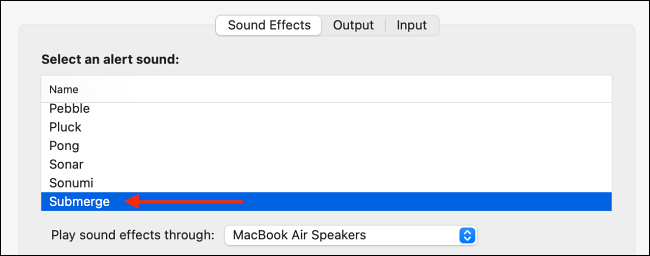
A seguir, você também pode reduzir o volume do alerta para que o som do alerta não seja tão chocante.
Da seção “Volume de alerta”, arraste o controle deslizante para a esquerda para reduzir o volume do alerta.
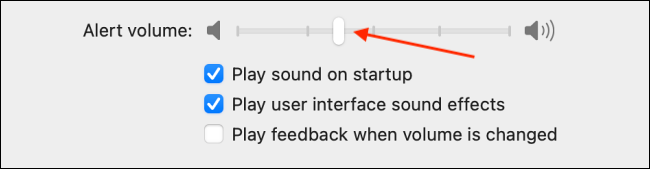
E isso é. Já terminou. Na próxima vez que você tentar clicar em um botão esmaecido, você não ficará surpreso com o ruído alto que vem dos alto-falantes do seu Mac (ou ainda pior, diretamente em seus AirPods).
Não gosto do som de inicialização do seu MacBook? A seguir, Veja como desativar o carrilhão de inicialização em seu Mac.
RELACIONADO: Como ativar ou desativar o som de inicialização no Mac






